第一启动项找不到固态硬盘?解决方法来了!
更新时间:2023-07-27 17:57:10作者:xiaoliu
第一启动项找不到固态硬盘,随着科技的不断进步,固态硬盘作为一种高速、可靠的存储设备,逐渐在市场上占据重要地位,有时我们在使用电脑时会遇到一个令人头疼的问题,那就是找不到固态硬盘的第一启动项。这个问题可能导致电脑无法正常启动,给我们的使用带来了一定的困扰。为什么会出现找不到固态硬盘的第一启动项的情况呢?如何解决这一问题呢?本文将为大家详细解答。
具体步骤:
1.将装有固定硬盘的电脑重启,在重启的同时按键盘上的F2按键。

2.进入bios的界面,选择标题栏的boot选项。
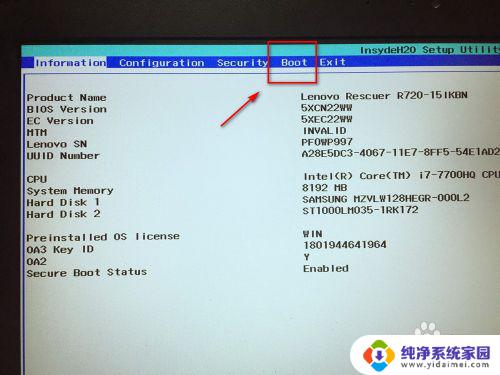
3.进入boot的界面,在界面下方可以看到启动的顺序排序。找到你的固态硬盘名称。
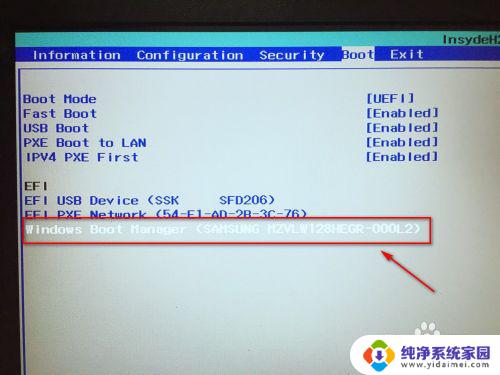
4.接着按F5或F6按键,将固态硬盘选项调整到第一位。
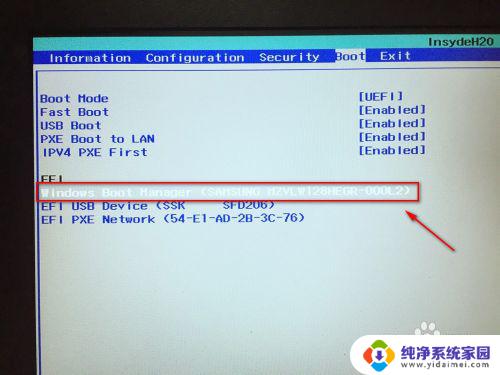
5.设置好后,按键盘的F10按键。然后弹出退出并保存的小窗口,这里点击yes选项。
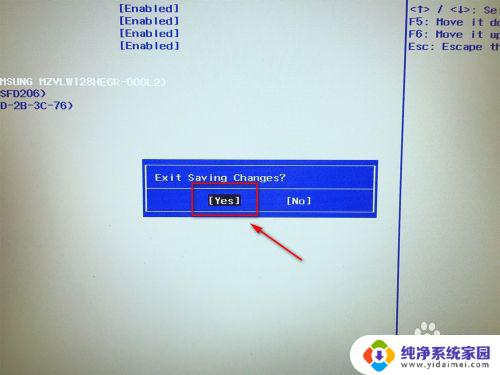
6.最后,电脑会重启。固定硬盘装有系统的话,就会优先从固态硬盘启动了。

以上就是第一启动项找不到固态硬盘的全部内容,如果你有出现这种现象,可以根据小编的方法来解决,希望这篇文章能对你有所帮助。
第一启动项找不到固态硬盘?解决方法来了!相关教程
- 电脑固态硬盘设置第一启动 如何将固态硬盘设置为第一启动项
- 如何首选固态硬盘启动 如何将固态硬盘设置为电脑的第一启动项
- 联想h5050怎么设置固态硬盘启动 怎样将固态硬盘设置为第一启动项
- 联想电脑加装固态硬盘如何设置启动 怎样设置固态硬盘为第一启动项
- 如何启动固态硬盘系统 固态硬盘启动项设置教程
- 微星bios启动项设置硬盘启动 微星主板固态硬盘启动选项
- m2硬盘突然识别不出来 M.2固态硬盘识别不了怎么解决
- 换了固态硬盘怎么启动新系统 固态硬盘设置为启动项的详细教程
- 华硕b560m固态硬盘怎么启动 华硕主板固态硬盘启动设置步骤
- 为什么加装固态硬盘没显示 新装固态硬盘不显示怎么解决
- 笔记本开机按f1才能开机 电脑每次启动都要按F1怎么解决
- 电脑打印机怎么设置默认打印机 怎么在电脑上设置默认打印机
- windows取消pin登录 如何关闭Windows 10开机PIN码
- 刚刚删除的应用怎么恢复 安卓手机卸载应用后怎么恢复
- word用户名怎么改 Word用户名怎么改
- 电脑宽带错误651是怎么回事 宽带连接出现651错误怎么办